日本語入力がオフになっているか、ATOKパレットがトレイに格納されています。または、環境的な要因が何らかの影響を及ぼしているといった複数の原因が考えられます。以下の点を確認します。
- パレット表示ツールを実行する
- ATOK以外の日本語入力システムからATOK 2008に切り替える
- 日本語入力オフのときは、ATOKパレットを表示しない設定に変更する
- 常駐プログラムや同時起動しているアプリケーションがあれば、解除・終了する
- スタートアップグループの内容を読み込まない設定にする
- こんなときは
I パレット表示ツールを実行する
Windowsでツールバーを表示する設定になっていないなどの理由により、ATOKパレットが表示されない場合は、パレット表示ツールを実行すると、ATOKパレットが表示されるようになります。
■操作
- Windowsの[スタート]ボタンをクリックし、[すべてのプログラム*1-ATOK-ATOK 2008-パレット表示ツール]を選択します。
*1ご使用のOSによっては、[プログラム]です。
- 現在の設定などを確認し、[OK]をクリックします。
ATOKパレットが表示されます。
II ATOK以外の日本語入力システムからATOK 2008に切り替える
次のような表示になっていない場合は、ATOK 2008以外の日本語入力システムを使う設定になっています。

次の方法で、ATOK 2008を既定の言語として設定します。
※既定の言語に設定すると、次回から起動するすべてのWindowsアプリケーション上で、ATOK 2008が標準の日本語入力システムになります。
■操作
- Windowsの[スタート]ボタンをクリックし、[すべてのプログラム*1-ATOK-ATOK 2008-標準IME設定ツール]を選択します。
*1ご使用のOSによっては、[プログラム]です。
ATOKを通常使う日本語入力システムとするかを確認するメッセージが表示されます。
- [OK]をクリックします。
ATOK 2008が既定の言語として設定されます。
ただし、切り替え実行前に起動していたアプリケーションで使用する日本語入力システムは元のままです。この場合は、いったんアプリケーションを終了し、再起動します。
●こんなときは
- 一時的に日本語入力システムを切り替える場合は、次のように行います。
言語バー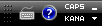 の
の  をクリックし、表示されたメニューから[ATOK 2008]を選択します。
をクリックし、表示されたメニューから[ATOK 2008]を選択します。
言語バーが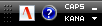 に変わり、ATOK 2008が利用できるようになります。
に変わり、ATOK 2008が利用できるようになります。
※言語バーが
 のように表示されているときは
のように表示されているときは  をクリックします。
をクリックします。※Windows XP/2000の場合は、画面表示が異なります。
※Windows Vista/Windows XPの環境で言語バーが表示されていない場合は、こんなときはを確認してください。
III 日本語入力オフのときは、ATOKパレットを表示しない設定に変更する
日本語入力オフのときにATOKパレットを表示しない設定にしてどうか確認します。
設定を変更後、アプリケーションを再起動し、半角/全角キーを押して日本語入力をオンにして確認してください。
→ATOKを使用しないときは、ATOKパレットを表示しないようにする
IV 常駐プログラムや同時起動しているアプリケーションがあれば、解除・終了する
Windows上に常駐しているプログラムや起動しているアプリケーションが存在している場合、それらが何らかの影響を及ぼしている可能性があります。
現在起動しているアプリケーションや常駐しているプログラムは、画面下のタスクバー(スタートボタンの右側の部分)に一覧されています。
それぞれの方法で終了または解除し、Windowsやアプリケーションが正常に動作するか、お試しください。
【例】
タスクバーに表示されているアイコン上で右クリックし、[閉じる]、または[終了]を選択します。
※ウイルスチェックソフトの常駐や設定を解除するときは、インターネットに接続しない状態にしたり、必要なセキュリティ対策プログラムを導入してから試すなど、ウイルス対策を行ってから操作してください。
※終了・解除ができない場合は、そのアプリケーションのヘルプやマニュアル等で方法を確認してください。
V スタートアップグループの内容を読み込まない設定にする
※Windows Vista/Windows XPで使用している場合に確認してください。
スタートアップに登録されているプログラムやファイルのショートカットは、Windows起動時に自動的に実行されています。スタートアップグループの内容を読み込まないようにしてどうか確認します。
※ウイルスチェックソフトの常駐や設定を解除するときは、インターネットに接続しない状態にしたり、必要なセキュリティ対策プログラムを導入してから試すなど、ウイルス対策を行ってから操作してください。
VI こんなときは
Windows Vista/Windows XPの環境で、Windowsの言語バーが表示されていない場合は、以下のように設定します。
■操作
【Windows Vistaの場合】
- Windowsの[スタート]ボタンをクリックし、[コントロールパネル]を選択します。
- [キーボードまたは入力方法の変更]を選択します。
[地域と言語のオプション]ダイアログボックスの[キーボードと言語]シートが表示されます。
- [キーボードの変更]をクリックします。
[テキスト サービスと入力言語]ダイアログボックスが表示されます。
- [言語バー]シートを選択します。
- [言語バー]で[デスクトップ上でフロートを表示する]を選択します。 また、[言語バーアイコンをタスクバーで表示する]を
 にします。
にします。 - [適用]をクリックして、[OK]をクリックします。
[地域と言語のオプション]ダイアログボックスに戻ります。
- [OK]をクリックします。
- 画面右上の
 をクリックし、コントロールパネルを閉じます。
をクリックし、コントロールパネルを閉じます。
【Windows XPの場合】
- Windowsの[スタート]ボタンをクリックし、[コントロールパネル]を選択します。
- [日付、時刻、地域と言語のオプション]を選択し、[地域と言語のオプション]を選択します。
[地域と言語のオプション]ダイアログボックスが表示されます。
- [言語]シートを選択します。
- [詳細]をクリックします。
[テキスト サービスと入力言語]ダイアログボックスが表示されます。
- [基本設定]の[言語バー]をクリックします。
[言語バーの設定]ダイアログボックスが表示されます。
- [言語バーをデスクトップ上に表示する]と[言語バーアイコンをタスクバーで表示する]をオンにし、[OK]をクリックします。
[テキスト サービスと入力言語]ダイアログボックスに戻ります。
- [OK]をクリックします。
[地域と言語のオプション]ダイアログボックスに戻ります。
- [適用]をクリックし、[OK]をクリックします。
- 画面右上の
 をクリックし、コントロールパネルを閉じます。
をクリックし、コントロールパネルを閉じます。